بهترین نرمافزارهای اوبونتو کدامند؟ بخش اول
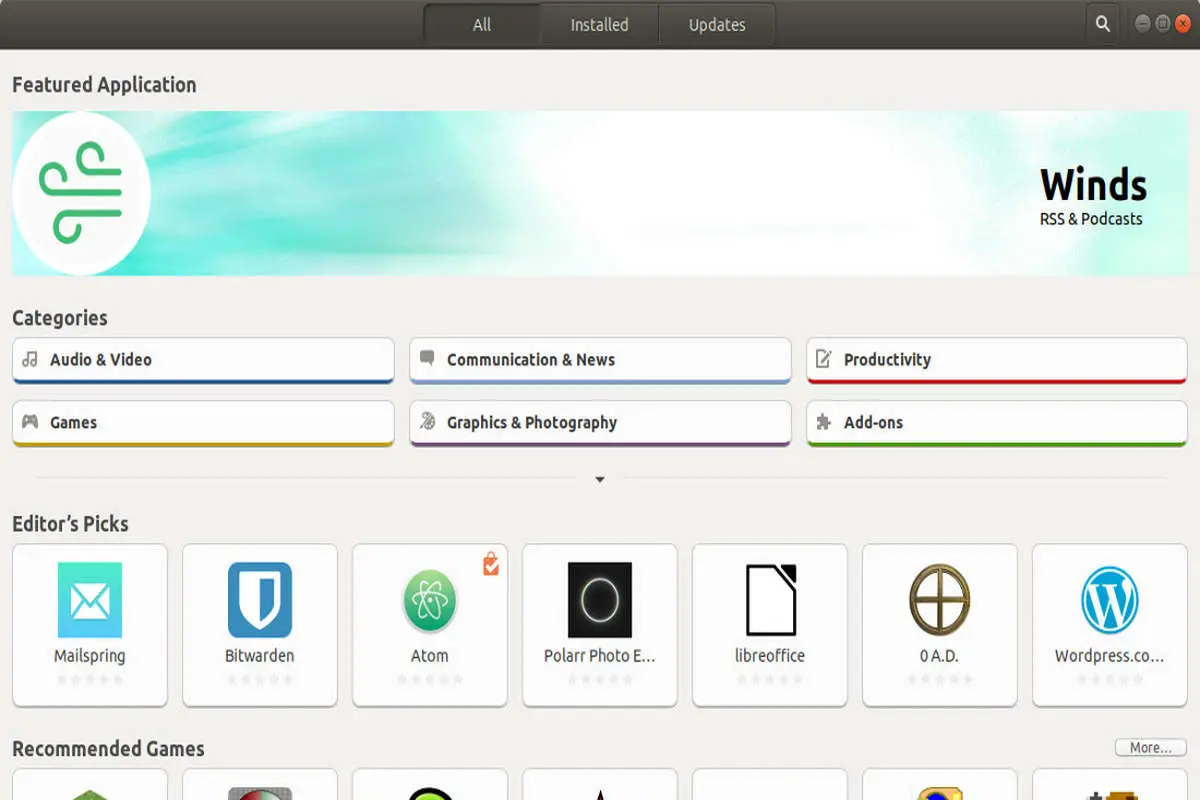
اوبونتو یک سیستمعامل پیشرفته است. تقریبا برای انجام هر کاری در آن نرمافزارهای خوبی وجود دارند. راستش اگر بخواهیم در همه حوزههای کاری، نرمافزاری در اوبونتو معرفی کنیم، احتمالا لازم است بهجای چند مقاله، چند کتاب بنویسیم. ولی از آنجایی هم که در دنیای پرشتاب و متغیر امروزی خصوصا دنیای پرتلاطم فناوری، باید بهروز بمانیم،
اوبونتو یک سیستمعامل پیشرفته است. تقریبا برای انجام هر کاری در آن نرمافزارهای خوبی وجود دارند. راستش اگر بخواهیم در همه حوزههای کاری، نرمافزاری در اوبونتو معرفی کنیم، احتمالا لازم است بهجای چند مقاله، چند کتاب بنویسیم. ولی از آنجایی هم که در دنیای پرشتاب و متغیر امروزی خصوصا دنیای پرتلاطم فناوری، باید بهروز بمانیم، نوشتن کتاب چندان کار معقولی نیست. شاید بهترین راه این باشد که دایرهالمعارف آنلاینی برای این کار ایجاد کنیم.
به دلیل این مشکلات، ما حوزههای موردبررسی خود را کاهش دادهایم. درنتیجه در این سری از مقالات میخواهیم نرمافزارهایی را که برای کارهای روزانه به درد میخورند، معرفی کنیم.
نصب نرمافزارها در ویندوز
اگر به یاد داشته باشید، برای اینکه بتوانید روی سیستمعامل ویندوز، برنامهای نصب کنید لازم است فایل نصبی برنامه با پسوند exe یا msi را اجرا کنید. این فایلها در اصل یک بسته از فایلهای دیگر هستند که این پسوندی به آنها دادهشده است. درون این فایل، دستورالعملی یا اسکریپتی (Script) وجود دارد که به سیستمعامل میگوید کدام جزء از فایل نصبی را در کجا کپی کند و چه فایل یا پوشهای را در کجا درست کند.
البته پسوند exe برای فایلهای باینری که فایلهای اجرایی ویندوز هستند نیز به کار میرود. یک فایل نصبی با پسوند exe ممکن است شامل چندین فایل اجرایی با همان پسوند exe باشد.
نصب برنامه در لینوکس اوبونتو
اما در لینوکس اوبونتو سه روش برای نصب یک برنامه جدید وجود دارد:
۱- استفاده از فایلهای نصبی مخصوص سیستمعامل
برای نصب برنامه در اوبونتو نیز میتوان از فایل نصبی برنامه استفاده کرد. این فایلها با پسوند deb ارائه میشوند. این فایلها، مخصوص (Native) لینوکسهای دبیان هستند. برای نصب آنها میتوانید پس از دانلود فایل، روی آن راست کلیک کنید و گزینه open with software install را بزنید. اگر هم میخواهید کمی حرفهایتر عمل کنید، میتوانید در ترمینال از دستور dpkg بهره ببرید.
این فایلها هم دقیقا مثل فایلهای نصبی ویندوز، بستهای از فایلهای اجرایی و پیکربندی برنامه هستند. یک فایل اسکریپت هم در آن وجود دارد که به سیستمعامل میگوید چه چیزی را کجا کپی کند و چه فایل یا پوشهای را بسازد.
۲- روش آنلاین
برای نصب آنلاین برنامه لازم است از مرکز نرمافزار اوبونتو (Ubuntu Software Center) یا نرمافزارهای مشابه آن مثل Synaptic Package Manager استفاده کنید. اگر بخواهید دسترسیها و امکانات بیشتری برای مدیریت نرمافزارها داشته باشید، میتوانید از دستور apt یا apt-get در ترمینال بهره ببرید.
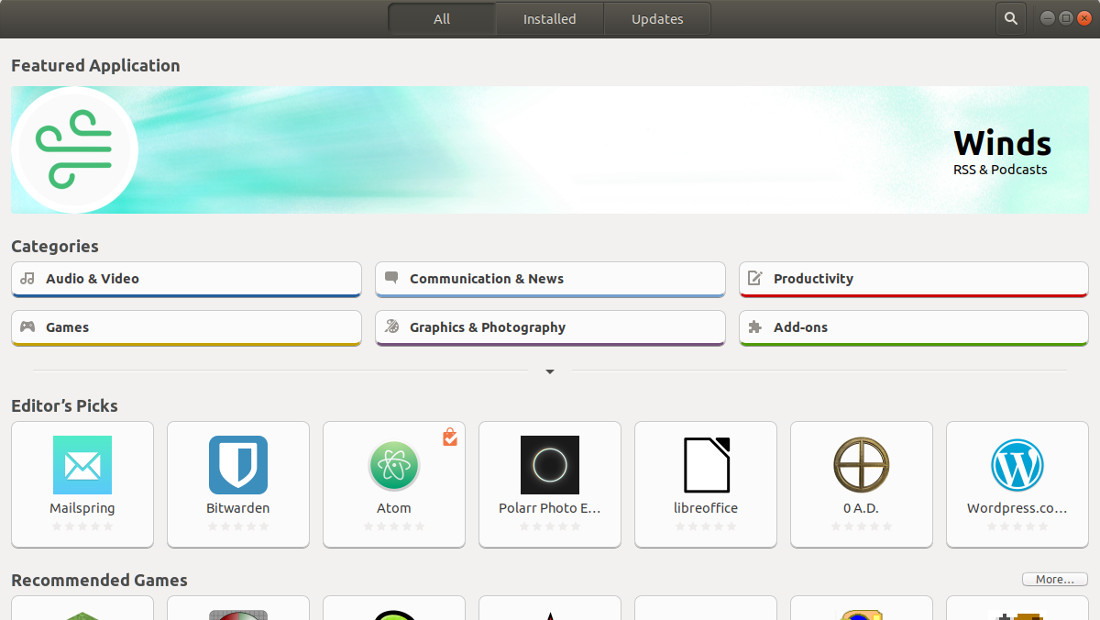
تصویر صفحه اصلی مرکز نرمافزارهای اوبونتو
۳- اسنپ
اسنپ (snap) بستههای نرمافزاری هستند که به کمک یک لایه اجرایی کار میکنند. نرمافزارهای تحت پلتفرم اسنپ، به دلیل اینکه با یک واسطه با هسته سیستمعامل ارتباط میگیرند، کمی در مقایسه با نرمافزارهای مخصوص لینوکس، کندتر اجرا میشوند. البته این کندی معمولا محسوس نیست؛ اما گاهی قابلمشاهده است.
مزیت مهمی که استفاده از پلتفرم اسنپ برای برنامهنویسان دارد این است دیگر لازم نیست برای نوشتن برنامه در نسخههای مختلف لینوکس و سیستمعاملهای دیگر مثل ویندوز (البته هنوز اسنپ روی ویندوز ارائه نشده است) نگران سازگاری باشند. بلکه فقط لازم است فقط یکبار نرمافزار خود را آماده کنند و تمام.
برای نصب برنامههای تحت اسنپ، فقط کافی است نام برنامه را در مرکز نرمافزار اوبونتو جستجو کنید. اگر برنامه مورد نظر، نسخه اسنپ داشته باشد، آن را در لیست نتایج نمایش میدهد. اگر هم نسخه اسنپ و هم نسخه مخصوص سیستمعامل وجود دارد، میتوانید هرکدام را که دوست دارید نصب کنید.
البته باید توجه داشته باشید ازآنجاییکه تولیدکنندگان نرمافزار اخیرا تمایل بیشتری برای توسعه برنامههای خود با اسنپ دارند، درنتیجه ممکن است نسخه مخصوص سیستمعامل، قدیمیتر باشد و بهروزرسانیها فقط برای نسخه اسنپ ارائه شوند.
برای نصب برنامههای تحت اسنپ در ترمینال از دستور snap install میتوانید استفاده کنید.
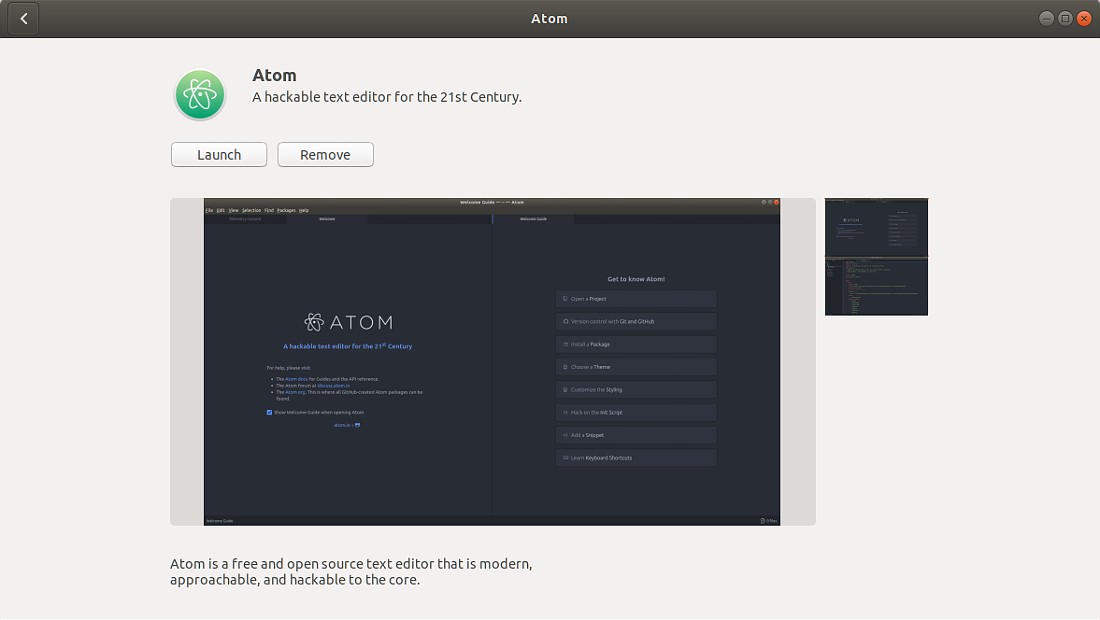
نرمافزار ویرایش متن اتم از جمله ابزارهای محبوب برنامهنویسها است که فقط نسخه اسنپ آن وجود دارد.
۴- فلتپک
فلتپک (FlatPak) نیز مثل اسنپ، پلتفرم جدیدی است که توجه برخی از توسعهدهندگان نرمافزار را به خود جلب کرده است. البته برنامههای فلتپک بهصورت پیشفرض در Ubuntu Software Center وجود ندارند؛ اما احتمالا بهزودی میتوانید در همینجا، نرمافزارهای فلتپک را نیز ببینید. برای نصب نرمافزارهای فلتپک باید از دستور flatpak install در ترمینال استفاده کنید. برای مطالعه بیشتر نیز میتوانید به سایت رسمی فتپک مراجعه کنید.
نرمافزارهای لینوکس اوبونتو
ما در ادامه این مقاله میخواهیم به نرمافزارها مورداستفاده برای بهره بردن از اتصال اینترنت در لینوکس که بهصورت مختصر آنها را «نرمافزارهای اینترنتی» مینامیم، بپردازیم.
نرمافزارهای اینترنتی
۱- مرورگرها
موزیلا فایرفاکس
وقتی اوبونتو نصب میکنید، بهصورت پیشفرض آخرین نسخه مرورگر موزیلا فایرفاکس (Mozilla Firefox) روی تمام نسخههای اوبونتو نصب است. این مرورگر کدباز است بهصورت پیشفرض با بهروزرسانیهای خود سیستمعامل، بهروز میشود. این بهروزرسانیها تضمین میکنند که شما همواره جدیدترین نسخه آن را داشته باشید.
گوگل کروم
ازآنجاییکه امروز لینوکس بهخصوص لینوکس اوبونتو هم برای کاربران عادی و هم برای کاربران حرفهای مهم است، شرکت گوگل نیز همواره بهروزترین نسخه مرورگر پرطرفدار خود، گوگل کروم (Google Chrome) را برای لینوکس اوبونتو عرضه میکند.
اپرا
اپرا (Opera) یکی از مرورگرهای قوی و سریع است. این مرورگر از موتوری مشترک با مرورگر گوگل کروم استفاده میکند. درنتیجه هنگام استفاده از آن، خصوصیات مشابهی با گوگل کروم خواهید دید. یکی از ویژگیهای خوب مرورگر اپرا این است که ویپیان داخلی رایگان ارائه میدهد. درنتیجه بهصورت پیشفرض امنیت و آزادی دسترسی کاربران را تضمین میکند.
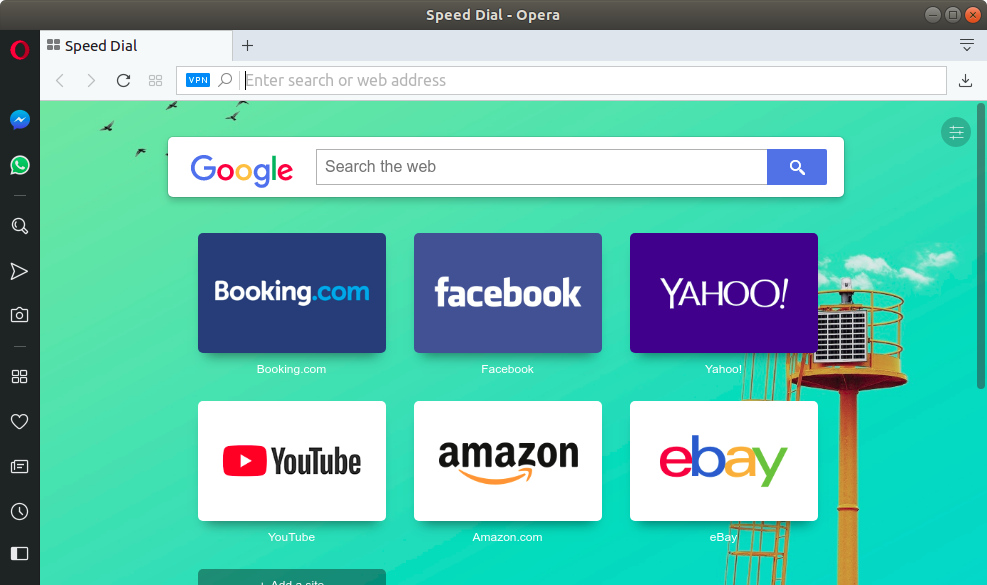
صفحه آغازین مرورگر اپرا
در کنار این سه مرورگر مهم، مرورگرهای دیگری مثل ویوالدی (Vivaldi) نیز وجود دارد. البته و ویوالدی مخصوص لینوکس نیست و نسخه ویندوز و مک هم دارد.
همچنین برای نصب هر سه این نرمافزارها، هم میتوانید فایل نصبی را از سایت این مرورگرها دانلود کنید و هم از طریق مرکز نرمافزار اوبونتو آنها را نصب کنید.
۲- برنامههای چت
تلگرام
پیامرسان تلگرام نسخه مخصوص دسکتاپ را از همان ابتدا برای هر سه سیستمعامل لینوکس، مک و ویندوز ارائه کرده است. برای نصب نسخه دسکتاپ تلگرام، هم میتوانید فایل اجرایی لینوکس را از سایت شرکت تلگرام دانلود کنید و هم میتوانید از طریق مرکز نرمافزار اوبونتو آن را نصب کنید.
اسکایپ
علیرغم اینکه اسکایپ (Skype) برای مدتها نسخه لینوکسی خود را بهروزرسانی نمیکرد؛ اما پسازآنکه ساتیا نادلا (Satya Nadella) مدیرعامل مایکروسافت شد، به علت سیاستهای وی که روی تولید نرمافزارها و اپلیکیشنهای باکیفیت برای سیستمعاملهای دیگر تأکید میکرد، نسخه بهروز اسکایپ برای اوبونتو عرضه شد. در حال حاضر میتوانید بهروزترین نسخه اسکایپ را که برای همه سیستمعاملها بهصورت همزمان ارائه میشود، روی اوبونتو نصب کنید.
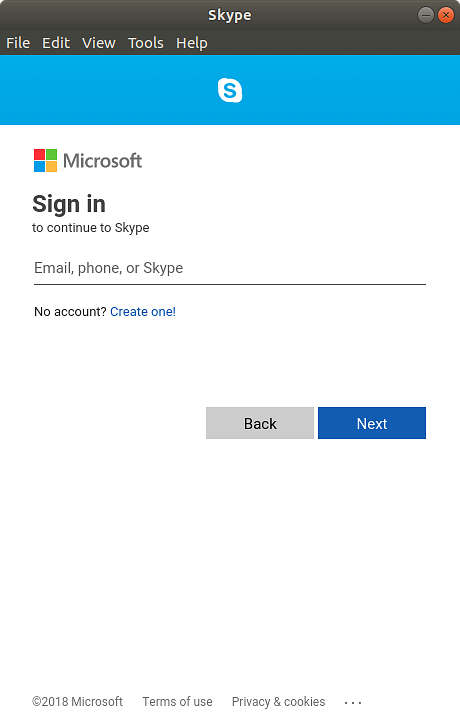
اسکایپ در اوبونتو
برای نصب اسکایپ، هم میتوانید فایل نصبی را از سایت اسکایپ دانلود کنید و هم از طریق مرکز نرمافزار اوبونتو آن را نصب کنید.
واتساپ
واتساپ نسخهای دسکتاپ لینوکسی ندارد. هرچند همان نسخه دسکتاپ که برای ویندوز ارائه کرده، در اصل نسخه وب است. برای استفاده از واتساپ در اوبونتو میتوانید، از نسخه وبی که بهصورت آماده در درون مرورگر اپرا وجود دارد، استفاده کنید. مشخص است که نسخه وبی واتساپ را در مرورگرهای دیگر هم میتوانید به کار ببرید؛ اما اگر نسخه وبی دوست نداشتید، میتواند به سراغ فرانز که در انتهای لیست میخواهیم معرفی کنیم، بروید.
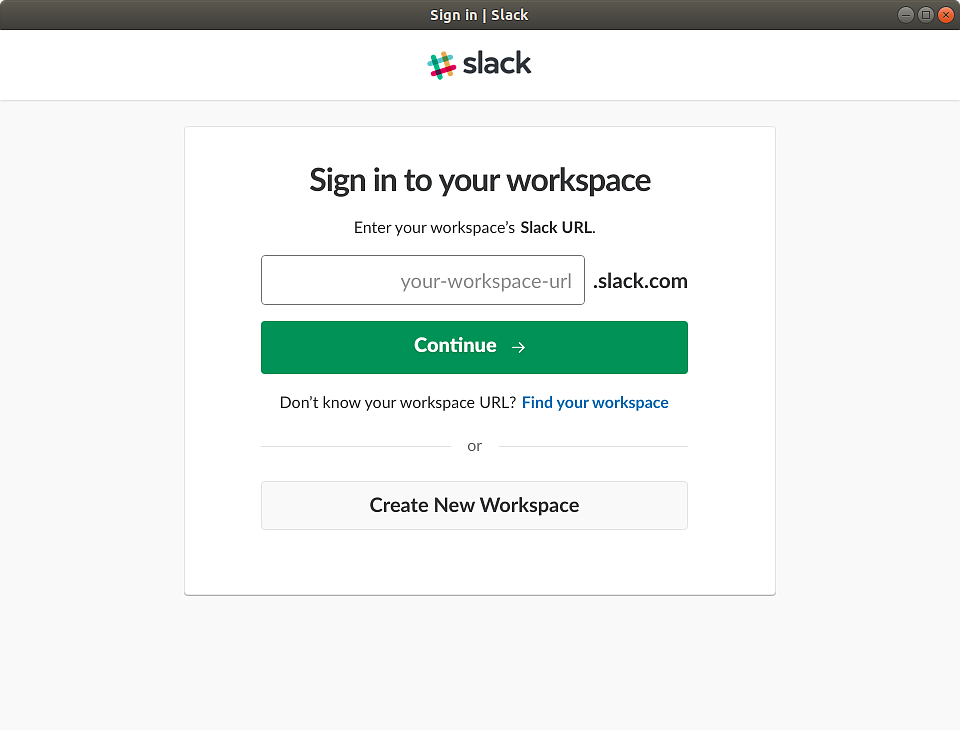
صفحه آغازین نرمافزار اسلک
اسلک (Slack) یک برنامه چت نیست. اسلک یک برنامه ابری است که برای کارهای گروهی و ارتباطات گروهی دور و نزدیک ساختهشده. اسلک مخصوص کسانی است که میخواهند علیرغم فاصله فیزیکی، یک کار تیمی جدی را با هم جلو ببرند. امکانات درون آن همچون چتهای گروهی و خصوصی، امکانات ارسال و دریافت فایل، عکس و ویدئو است. همچنین اسلک میتواند به فضاهای ابری و کاری همچون ترللو (Trello)، گوگل درایو ، دراپباکس ، گیتهاب (Github) و زندسک (Zendesk) متصل شود.
این برنامه هم نسخه موبایل برای اندروید و آیاواس و نسخه دسکتاپ برای لینوکس، مک و ویندوز دارد. برای نصب اسلک میتوانید فایل نصبی لینوکسی آن را از سایت اسلک دانلود کنید. همچنین نسخه اسنپ نیز برای اسلک وجود دارد. در مرکز نرمافزار اوبونتو هم فقط نسخه اسنپ موجود است. احتمالا نسخه اسنپ بهروزتر از نسخه مخصوص لینوکس باشد.
نسخههای اپلیکیشن وب
توسعه اپلیکیشنهای وب (Web Applications) این امکان را فراهم کرده است که سیستمعاملها بتوانند با آنها مثل نرمافزارهای اصلی خود سیستمعامل رفتار کنند. اپلیکیشنهای وب برای چت مثل گوگل هنگاوت، سیگنال و حتی تلگرام نیز وجود دارند و بهخوبی کار میکنند. فقط کافی است ابتدا مرورگر کروم را داشته باشید (چون هنوز بیشتر اپلیکیشنهای وب برای دیگر مرورگرها عرضه نشده است) تا بتوانید این اپلیکیشنهای وب را نصب کنید.
فرانز
فرانز (franz) یک نرمافزار چت است که برای چت با حساب کاربری برنامههای دیگر چت ساختهشده است. در فرانز شما میتوانید حساب کاربری تلگرام، واتساپ، فیسبوک، اسلک، اسکایپ، جیمیل، لینکدین، توییتر، زندسک، هیپچت و ویچت خود را همزمان وارد کنید و به چت بپردازید. با این کار شما بهجای چندین برنامه چت، از یک برنامه استفاده میکنید.
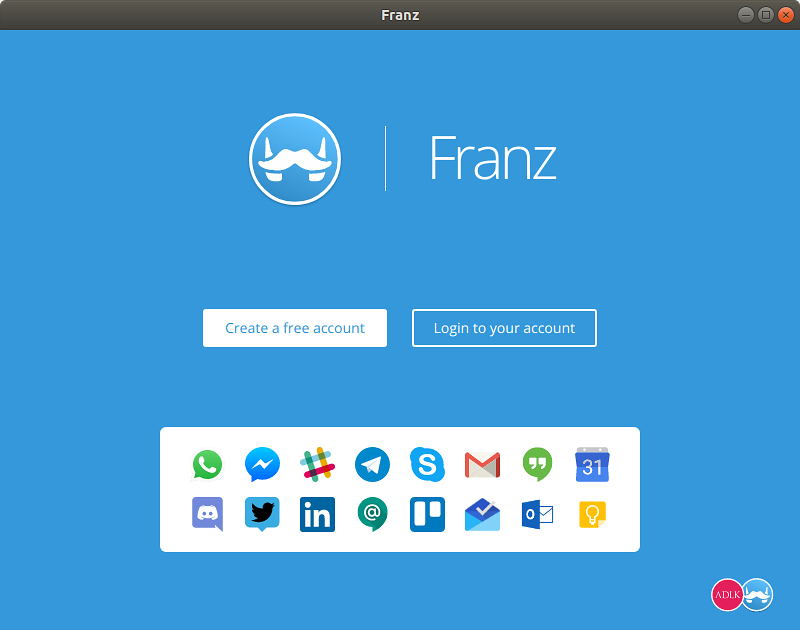
نرمافزار فرانز
از مشهورترین و محبوبترین برنامههای چت روی اوبونتو، امپثی (Empathy) و کبوتر (Pidgin) هستند. این دو برنامه تقریبا تمامی بسترهای چت مشهوری چون گوگلتاک، یاهو مسنجر، اماسان و بسیاری دیگر را پشتیبانی میکنند؛ اما به دلیل اینکه بیشتر این برنامههای چت، امروزه چندان به کار نمیآیند، درنتیجه این دو را مطرح نکردیم.
۳- برنامههای دانلود و تورنت
ایکستریم
برنامه مدیریت دانلود ایکستریم (Xtreme Download Manager)، یکی از پرقدرتترین برنامههای دانلود است. این برنامه با جاوا نوشتهشده و بسیار سبک است. برای نصب آن باید فایل برنامه را از سایت آن دانلود و مطابق دستورالعمل داخل آن نصب کنید.
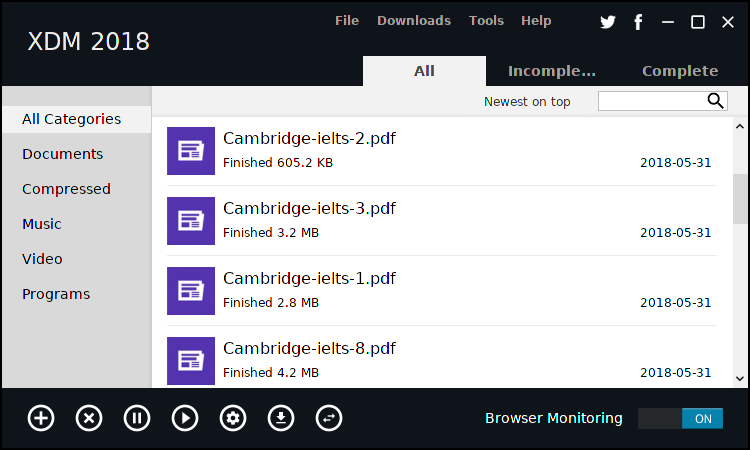
برنامه مدیریت دانلود ایکستریم
همچنین برای متصل کردن آن به مرورگرها، کافی است لینک پلاگین هرکدام از مرورگرها را از برنامه پیداکرده و پلاگین ارتباطی را نصب کنید. برنامه مدیریت دانلود ایکستریم، نسخه مک و ویندوز هم دارد.
ترنسمیشن و کیوبیتتورنت
ترنسمیشن (Transmission) یک برنامه خوب برای دانلود از شبکه تورنت است که بهصورت پیشفرض روی تمام اوبونتوها نصبشده. کیوبیتتورنت (qBittorrent) یک نرمافزار کدباز کلاینت تورنت است که برای هر سه سیستمعامل لینوکس، مک و ویندوز نوشتهشده. برای نصب هر دوی این برنامهها، بهتر است با استفاده از مرکز نرمافزار اوبونتو یا دستور apt یا apt-get آنها را نصب کنید.
۴- کلاینت ایمیل
راستش من خودم چندان علاقهای به استفاده از کلاینت ایمیل (Email Client) ندارم. تنها درصورتیکه بخواهم ایمیلهای وبسایتم را چک کنم، از کلاینت ایمیل استفاده میکنم. یکی از برنامههای مشهور کلاینت ایمیل، مایکروسافت اوتلوک (Microsoft Outlook) است که البته مشکلات امنیتی دارد. یکی از بهترین جایگزینهای آن، برنامه تاندربرد (Thunderbird) شرکت موزیلا است. این برنامه نسخه لینوکس، مک و ویندوز دارد.
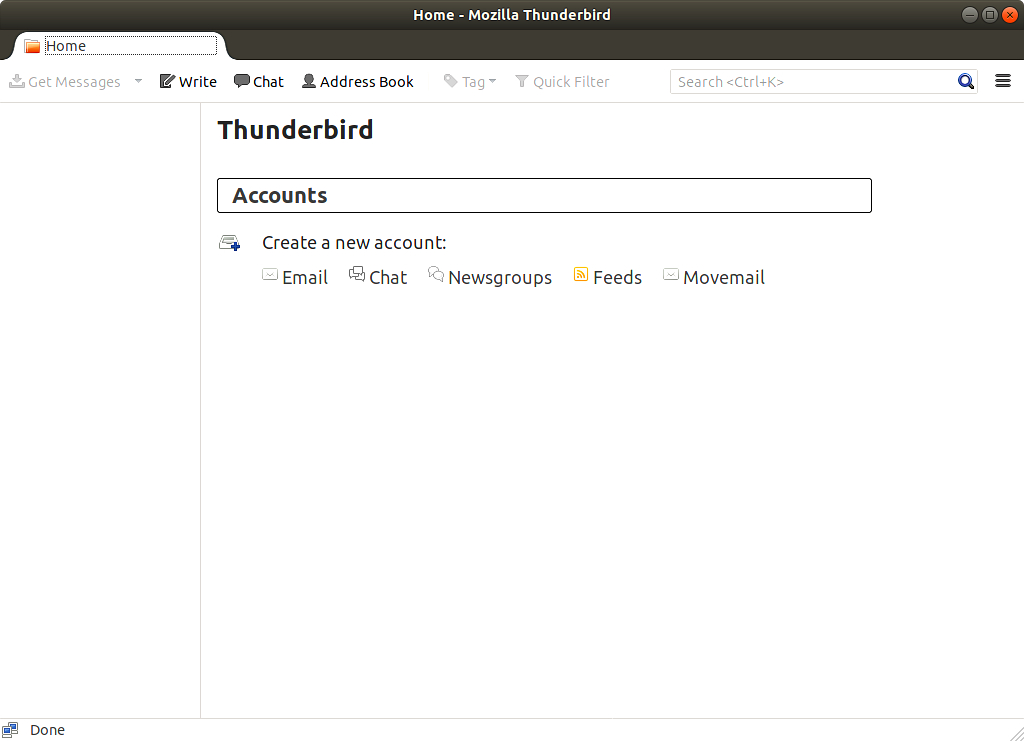
برنامه کلاینت ایمیل تاندربرد محصول شرکت موزیلا
برای نصب تاندربرد روی اوبونتو میتوانید فایل نصبی را از سایت تاندربرد دانلود و نصب کنید و یا از مرکز نرمافزار اوبونتو یا دستور apt استفاده کنید.
کلام آخر
اگر شما برنامهای را با استفاده فایل نصبی مخصوص اوبونتو یا مرکز نرمافزارهای اوبونتو و معادل آن دستور apt و apt-get نصب کنید، اکثر برنامهها فایلی را در ریپاسیتوری (Repository) سیستمعامل ذخیره میکنند. این فایل به سیستمعامل اجازه میدهد، هنگام بررسی بهروزرسانیهای جدید سیستمعامل، بهروزرسانی این نرمافزارها را نیز بررسی کند. در این حالت در صورت توافق کاربر آنها رو به صورت خودکار به روز میکند.
ما در این مقاله به نرمافزارهای اینترنتی موجود در لینوکس اوبونتو پرداختیم. در مقالات آینده سعی خواهیم کرد دیگر نرمافزارهای موجود در اوبونتو برای کارهای دفتری، کارهای صوتی و تصویری، نرمافزارهای عکس، گرافیک و مدیریتی را معرفی کنیم.

 بهرام دولتی
بهرام دولتی 












نظرات